하드 드라이브에 대한 액세스를 다시 얻는 방법, 하드 드라이브를 열 수 없는 오류 수정

이 글에서는 하드 드라이브에 문제가 생겼을 때 다시 접근할 수 있는 방법을 안내해 드리겠습니다. 함께 따라 해 보세요!
우리 모두는 원래 컴퓨터를 끄지 않고 다시 시작하도록 설계된 컴퓨터 키보드 키 입력 조합인 Ctrl + Alt + Delete를 알고 있어야 합니다. 그러나 새 버전에서는 이제 이 이상으로 사용됩니다. 요즘 Windows 컴퓨터에서 Ctrl + Alt + Del 키 조합을 누르면 다음 옵션이 나타납니다.
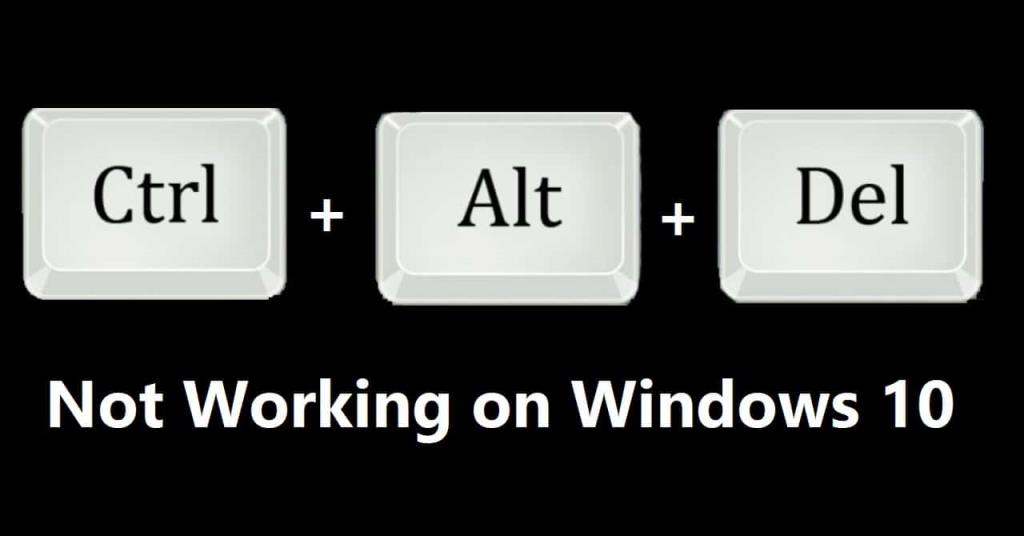
이제 위의 작업 중 하나를 수행할 수 있습니다. 시스템을 잠그고, 프로필을 전환하고, 프로필의 암호를 변경 하거나, 로그아웃할 수도 있습니다. 가장 중요한 것은 CPU를 모니터링 할 수 있는 작업 관리자를 열 수 있다는 것입니다., 속도, 디스크 및 네트워크가 충돌 시 응답하지 않는 작업을 종료합니다. 또한 Ctrl, Alt 및 Delete를 연속으로 두 번 누르면 컴퓨터가 종료됩니다. 이 조합은 많은 작업을 매우 쉽게 수행하기 때문에 우리 모두가 정기적으로 사용합니다. 그러나 특정 Windows 사용자는 이 조합이 작동하지 않는 문제를 보고했으므로 해당 사용자 중 하나라면 걱정하지 마십시오. 타사 응용 프로그램을 다운로드하거나 신뢰할 수 없는 출처에서 업데이트하면 문제가 발생하는 경우가 있습니다. 이 경우 해당 응용 프로그램을 제거해 보십시오. 그렇지 않으면 기본 설정이 변경되기 때문입니다. 또한 진행하기 전에 보류 중인 Windows 업데이트가 있는지 확인하십시오. 그러나 문제가 계속되면 이 문제에 대한 몇 가지 수정 사항을 가져왔습니다.
내용물
Windows 10에서 Ctrl + Alt + Del이 작동하지 않는 문제 수정
방법 1: 키보드 확인
키보드에 두 가지 문제가 있을 수 있습니다. 키보드가 제대로 작동하지 않거나 키가 제대로 작동하지 못하도록 방해하는 먼지나 무언가가 키에 있습니다. 때때로 키가 잘못된 위치에 놓이기도 하므로 올바른 키보드로도 확인하십시오.
1. 키보드가 작동하지 않으면 새 키보드로 변경하십시오. 또한 다른 시스템에서 사용하여 먼저 확인할 수 있습니다. 이런 식으로 문제가 키보드에 있는지 아니면 다른 이유가 있는지 알 수 있습니다.
2. 원치 않는 먼지나 이물질을 제거하려면 키보드를 물리적으로 청소해야 합니다.

방법 2: 키보드 설정 변경
위에서 논의한 바와 같이 때때로 타사 앱은 시스템의 기본 설정에 문제를 일으키며, 이를 위해 Windows 10에서 Ctrl + Alt + Del이 작동하지 않는 문제 를 해결 하기 위해 재설정해야 합니다 .
1. 검색 메뉴에 설정을 입력하여 시스템의 설정 을 엽니다 .
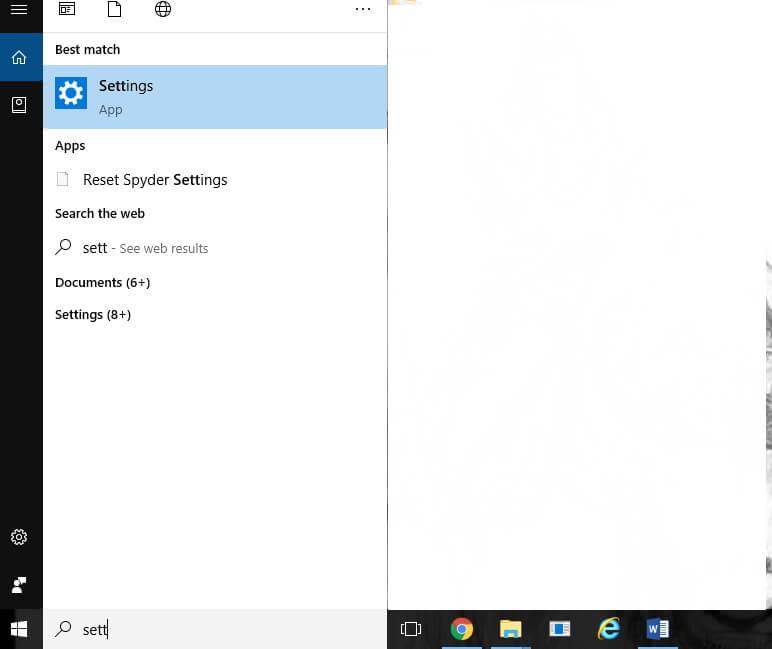
2. 설정 앱에서 시간 및 언어 를 선택 합니다.

3. 왼쪽 메뉴에서 지역 을 선택 하고 이미 여러 언어가 있는지 확인합니다. 그렇지 않은 경우 언어 추가 를 클릭하고 추가 하려는 언어를 추가하십시오.

4. 왼쪽 창에서 날짜 및 시간 을 선택 합니다. 이제 추가 시간, 날짜 및 지역 설정을 클릭합니다 .
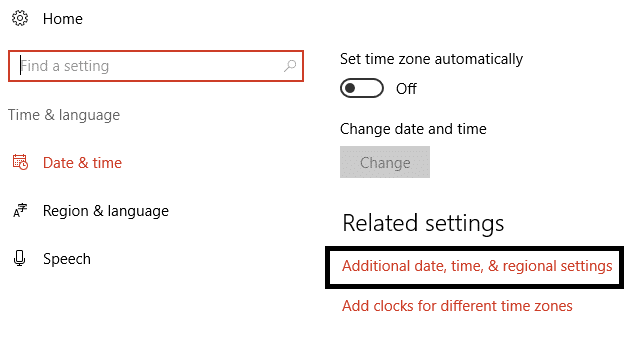
5. 새 창이 열립니다. 제어판에서 언어 를 선택합니다 .
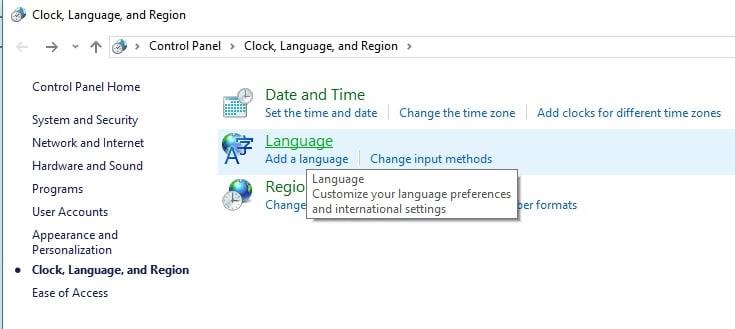
6. 그런 다음 기본 언어를 설정합니다 . 이것이 목록의 첫 번째 언어인지 확인하십시오. 이를 위해 아래로 이동을 누른 다음 위로 이동을 누릅니다.
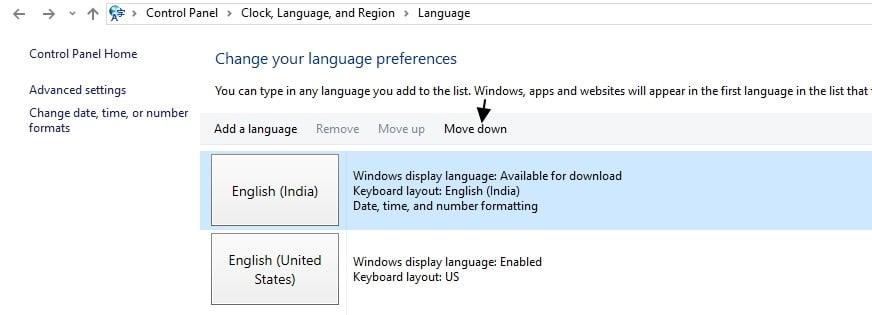
7. 이제 조합 키가 작동하는지 확인하십시오.
방법 3: 레지스트리 수정
1. Windows + R 버튼을 동시에 눌러 시스템 에서 실행 창을 시작합니다 .
2. 그런 다음 필드에 Regedit 를 입력 하고 확인 을 클릭 하여 레지스트리 편집기를 시작합니다.

3. 왼쪽 창에서 다음 레지스트리 키로 이동합니다.
HKEY_CURRENT_USER\Software\Microsoft\Windows\CurrentVersion\Policies\System
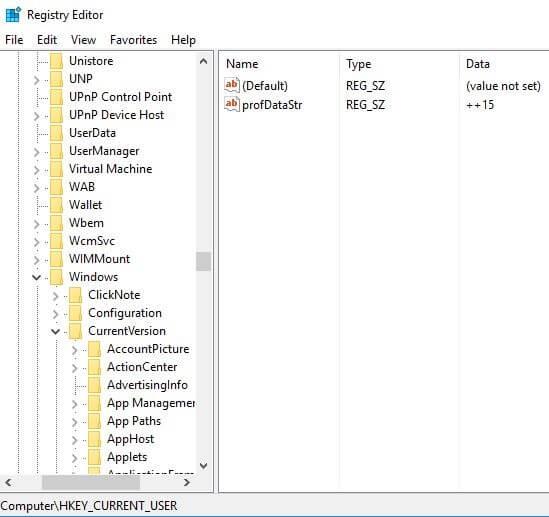
4. 시스템을 찾을 수 없으면 다음 키로 이동하십시오.
HKEY_CURRENT_USER\Software\Microsoft\Windows\CurrentVersion\Policies
5. 정책을 마우스 오른쪽 버튼으로 클릭하고 새로 만들기 > 키를 선택합니다 . 새 키의 이름으로 시스템을 입력하십시오. 시스템 키를 만든 후에는 해당 키로 이동합니다.
6. 이제이 발견의 오른쪽 측면에서 DisableTaskMgr 및 더블 클릭 그것의 열 특성을 .
7. 이 DWORD 를 사용할 수 없는 경우 오른쪽 창을 마우스 오른쪽 버튼으로 클릭하고 새로 만들기 -> DWORD(32비트) 값을 선택하여 새로 만듭니다. Disable TaskManager를 DWORD의 이름으로 입력합니다 .
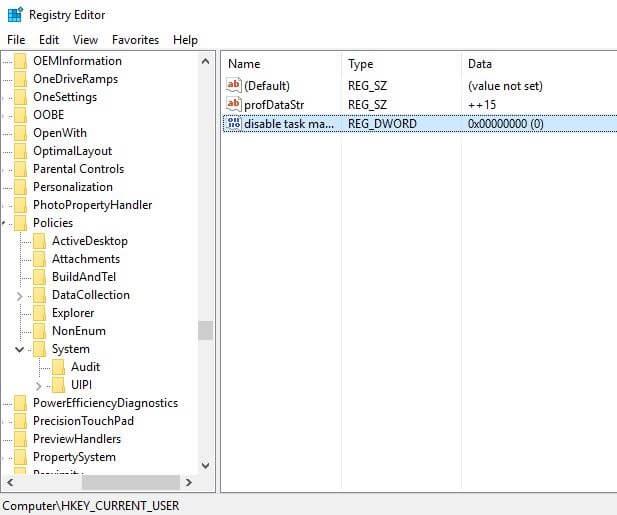
8. 여기서 값 1은 이 키를 활성화하여 작업 관리자 를 비활성화 함을 의미 하고 값 0 은 이 키를 비활성화 하여 작업 관리자를 활성화 함을 의미 합니다. 원하는 값 데이터를 설정하고 확인 을 클릭하여 변경 사항을 저장합니다.
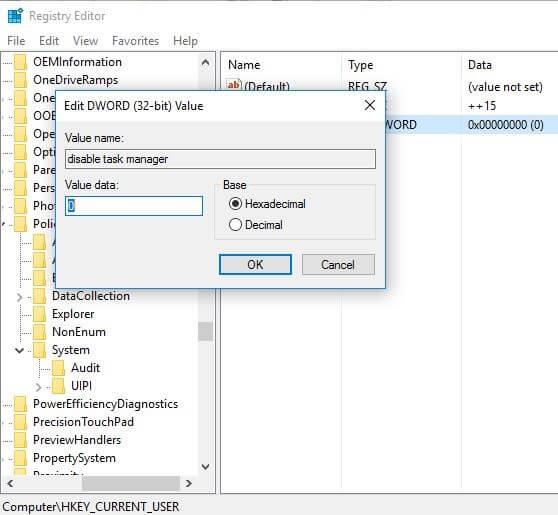
9. 그래서이 값을 0으로 설정 한 후 가까운 레지스트리 편집기를 하고 다시 부팅 하여 윈도우 (10).
또한 읽기: 레지스트리 편집기가 작동을 멈췄습니다.
방법 4: Microsoft HPC 팩 제거
일부 사용자는 Microsoft HPC Pack 을 완전히 제거하면 문제가 해결되었다고 보고했습니다 . 따라서 위의 어느 것도 작동하지 않으면 귀하의 경우일 수도 있습니다. 이를 위해서는 이 팩을 찾아 제거해야 합니다. 시스템에서 모든 파일을 완전히 제거하려면 제거 프로그램이 필요할 수 있습니다. IObit Uninstaller 또는 Revo Uninstaller를 사용할 수 있습니다 .
방법 5: PC에서 맬웨어 검사
바이러스 또는 맬웨어는 Windows 10 문제에서 Ctrl+Alt+Del이 작동하지 않는 원인일 수도 있습니다 . 이 문제가 정기적으로 발생하는 경우 업데이트된 맬웨어 방지 또는 Microsoft Security Essential 과 같은 바이러스 백신 소프트웨어 ( Microsoft 의 무료 및 공식 바이러스 백신 프로그램)를 사용하여 시스템을 검사해야 합니다 . 또는 타사 안티바이러스 또는 맬웨어 스캐너가 있는 경우 이를 사용하여 시스템에서 맬웨어 프로그램을 제거할 수도 있습니다.

따라서 바이러스 백신 소프트웨어로 시스템을 검사 하고 원치 않는 맬웨어나 바이러스를 즉시 제거해야 합니다 . 타사 바이러스 백신 소프트웨어가 없는 경우 Windows Defender라는 Windows 10 내장 맬웨어 검사 도구를 사용할 수 있으므로 걱정하지 마십시오.
1. 윈도우 디펜더를 실행합니다.
2. 바이러스 및 위협 섹션을 클릭합니다 .

3. 고급 섹션 을 선택하고 Windows Defender 오프라인 검사를 강조 표시합니다.
4.마지막으로 지금 스캔을 클릭합니다 .

5. 검사가 완료된 후 맬웨어나 바이러스가 발견되면 Windows Defender에서 자동으로 제거합니다. '
6. 마지막으로 PC를 재부팅하고 Ctrl + Alt + Del Not Working 문제 를 해결할 수 있는지 확인합니다 .
또한 읽기: Windows 10에서 손상된 시스템 파일을 복구하는 방법
위의 방법을 사용하여 Windows 10 문제에서 Ctrl + Alt + Del이 작동하지 않는 문제 를 해결할 수 있기를 바랍니다 . 그러나 이 기사와 관련하여 여전히 질문이 있는 경우 의견 섹션에서 자유롭게 질문하십시오.
이 글에서는 하드 드라이브에 문제가 생겼을 때 다시 접근할 수 있는 방법을 안내해 드리겠습니다. 함께 따라 해 보세요!
AirPods는 언뜻 보기에 다른 무선 이어폰과 별반 다르지 않아 보입니다. 하지만 몇 가지 잘 알려지지 않은 기능이 발견되면서 모든 것이 달라졌습니다.
Apple은 iOS 26을 출시했습니다. 완전히 새로운 불투명 유리 디자인, 더욱 스마트해진 경험, 익숙한 앱의 개선 사항이 포함된 주요 업데이트입니다.
학생들은 학업을 위해 특정 유형의 노트북이 필요합니다. 선택한 전공 분야에서 뛰어난 성능을 발휘할 만큼 강력해야 할 뿐만 아니라, 하루 종일 휴대할 수 있을 만큼 작고 가벼워야 합니다.
Windows 10에 프린터를 추가하는 것은 간단하지만, 유선 장치의 경우와 무선 장치의 경우 프로세스가 다릅니다.
아시다시피 RAM은 컴퓨터에서 매우 중요한 하드웨어 부품으로, 데이터 처리를 위한 메모리 역할을 하며 노트북이나 PC의 속도를 결정하는 요소입니다. 아래 글에서는 WebTech360에서 Windows에서 소프트웨어를 사용하여 RAM 오류를 확인하는 몇 가지 방법을 소개합니다.
스마트 TV는 정말로 세상을 휩쓸었습니다. 이렇게 많은 뛰어난 기능과 인터넷 연결 덕분에 기술은 우리가 TV를 시청하는 방식을 바꾸어 놓았습니다.
냉장고는 가정에서 흔히 볼 수 있는 가전제품이다. 냉장고는 보통 2개의 칸으로 구성되어 있는데, 냉장실은 넓고 사용자가 열 때마다 자동으로 켜지는 조명이 있는 반면, 냉동실은 좁고 조명이 없습니다.
Wi-Fi 네트워크는 라우터, 대역폭, 간섭 외에도 여러 요인의 영향을 받지만 네트워크를 강화하는 몇 가지 스마트한 방법이 있습니다.
휴대폰에서 안정적인 iOS 16으로 돌아가려면 iOS 17을 제거하고 iOS 17에서 16으로 다운그레이드하는 기본 가이드는 다음과 같습니다.
요거트는 정말 좋은 음식이에요. 매일 요구르트를 먹는 것이 좋은가요? 매일 요구르트를 먹으면, 몸에 어떤 변화가 있을까요? 함께 알아보죠!
이 기사에서는 가장 영양가 있는 쌀 종류와 어떤 쌀을 선택하든 건강상의 이점을 극대화하는 방법에 대해 설명합니다.
수면 일정과 취침 루틴을 정하고, 알람 시계를 바꾸고, 식단을 조절하는 것은 더 나은 수면을 취하고 아침에 제때 일어나는 데 도움이 되는 몇 가지 방법입니다.
임대해 주세요! Landlord Sim은 iOS와 Android에서 플레이할 수 있는 모바일 시뮬레이션 게임입니다. 여러분은 아파트 단지의 집주인 역할을 하며 아파트 내부를 업그레이드하고 세입자가 입주할 수 있도록 준비하여 임대를 시작하게 됩니다.
욕실 타워 디펜스 Roblox 게임 코드를 받고 신나는 보상을 받으세요. 이들은 더 높은 데미지를 지닌 타워를 업그레이드하거나 잠금 해제하는 데 도움이 됩니다.













